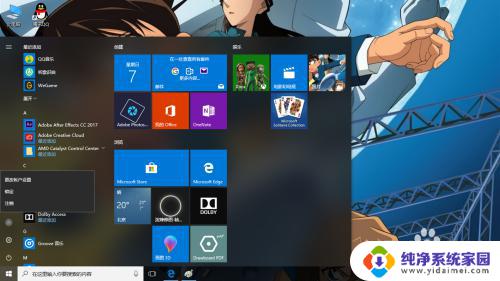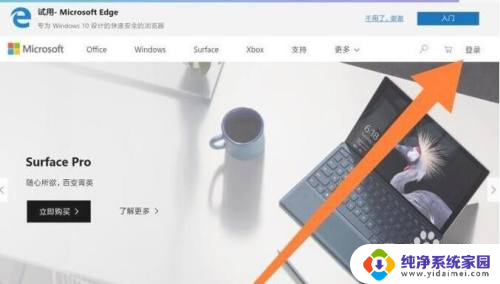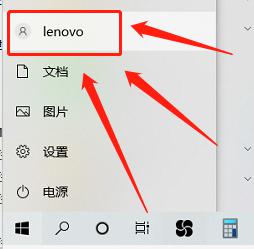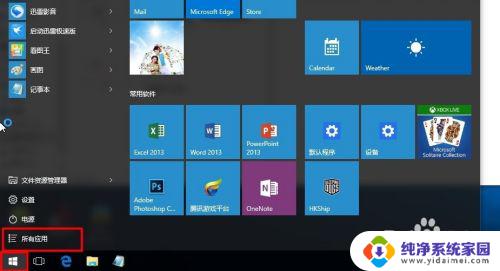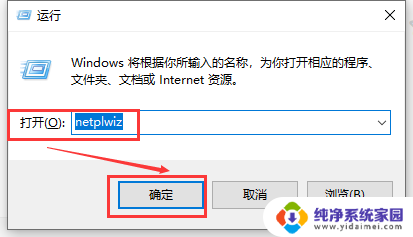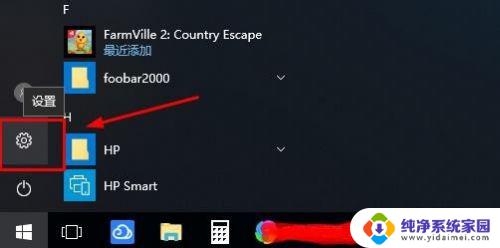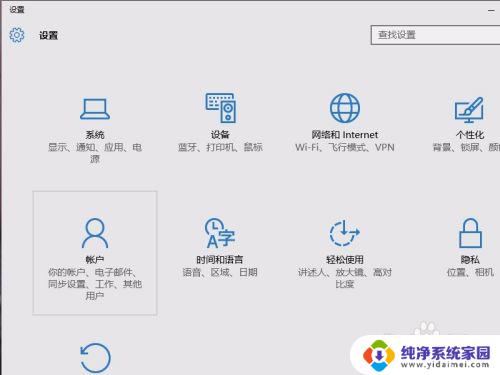用户密码怎么设置 Windows10如何找回用户登录密码
更新时间:2023-12-08 08:59:13作者:yang
在日常生活中,我们经常使用电脑来处理各种事务,而设置一个安全可靠的用户登录密码是保护个人隐私和数据安全的重要步骤,有时候我们可能会忘记自己设置的密码,这无疑给我们带来了一些麻烦和困扰。当我们遇到这种情况时,该如何找回Windows10用户登录密码呢?本文将为大家介绍一些方法和步骤,帮助大家解决这一问题。无论是忘记密码还是需要修改密码,相信这些方法都能为大家提供一些帮助。
具体步骤:
1.点击开始菜单会显示展示菜单图标后再点击管理员头像又列出菜单。
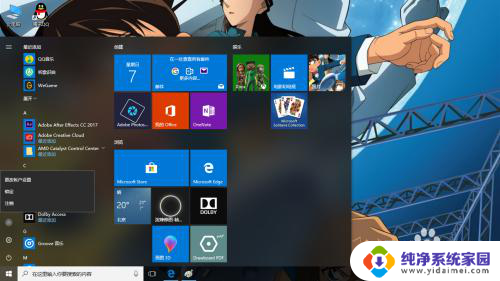
2.在这点击更改帐户设置。
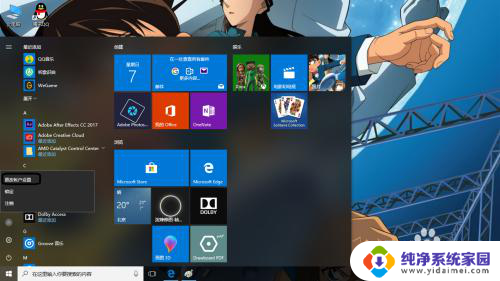
3.跳到电脑设置窗口,在窗口中已选择默认你的信息。
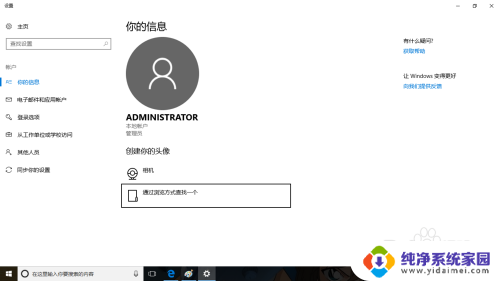
4.此时在左栏中找到登录选项。
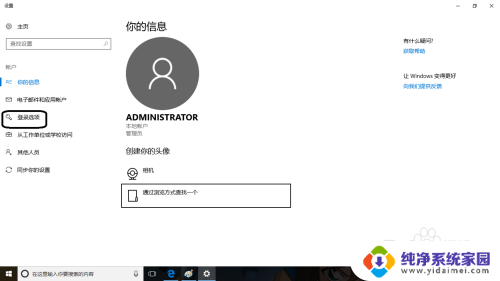
5.点击这项后有个密码项的下面点击添加按钮。
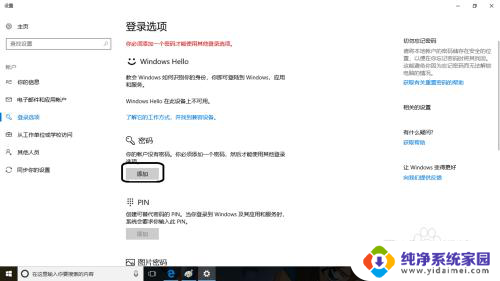
6.在弹出创建密码小窗口。然后在这输入登录密码。输入完后点击下一步。
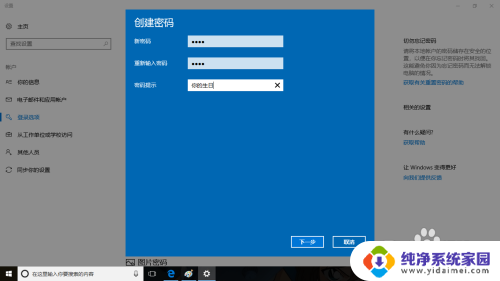
7.到此设置登录密码完成了,重新开机要密码登录才能进入系统。
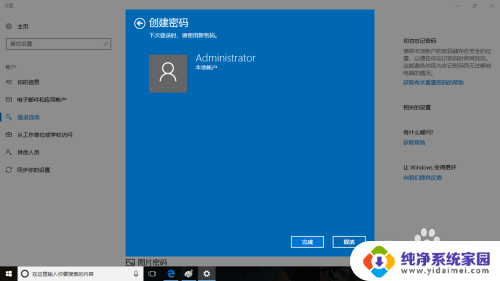
以上是关于如何设置用户密码的全部内容,如果你遇到相同的情况,赶快参照我的方法来处理吧,希望能对大家有所帮助。